- Når du surfer på Internett, kan du til tider legge merke til at nettsidevisningen er uvanlig.
- For å fikse det, bør du justere noen innstillinger, som vi forklarer nedenfor.
- Ikke nøl med å søke etter mer nyttig materiale i vår Browsers Hub.
- Se Nettleserfeil-side der du sikkert finner svar på de fleste problemer med nettverktøy.

- Enkel migrering: Bruk Opera-assistenten til å overføre spennende data, for eksempel bokmerker, passord, etc.
- Optimaliser ressursbruk: RAM-minnet ditt brukes mer effektivt enn i andre nettlesere
- Forbedret privatliv: gratis og ubegrenset integrert VPN
- Ingen annonser: innebygd Ad Blocker gir raskere lasting av sider og beskytter mot datautvinning
- Spillvennlig: Opera GX er den første og beste nettleseren for spill
- Last ned Opera
Brukere har rapportert at nettleseren deres ikke passer til skjermen Windows 10 når de laster inn nettsteder i et vindu som er halvparten av størrelsen på skjermen (delt skjermmodus i Windows 10).
Dette problemet blir enda verre når du bruker en TV med en så høy oppløsning som den på PC-skjermen.
Resultatet er at de fleste (om ikke alle) elementene på websiden skal vises stablet oppå hverandre, og etterlater et tomt eller hvitt område der elementene på nettstedet vanligvis vil være.
Av disse grunnene vil vi i denne artikkelen utforske de beste måtene å håndtere dette problemet på. Les videre for å finne ut hvordan du gjør det.
Hva kan jeg gjøre hvis nettleseren ikke passer til skjermen min?
1. Prøv en annen nettleser
Hvis du fortsetter å ha dette problemet, bør du kanskje vurdere å bruke en annen nettleser som du enkelt kan tilpasse etter dine behov, på alle enheter.
Operaer for eksempel en slik nettleser. Verktøyet kan lastes ned gratis med ett klikk, så sørg for å bruke alternativet nedenfor. Hele prosessen tar bare et par minutter.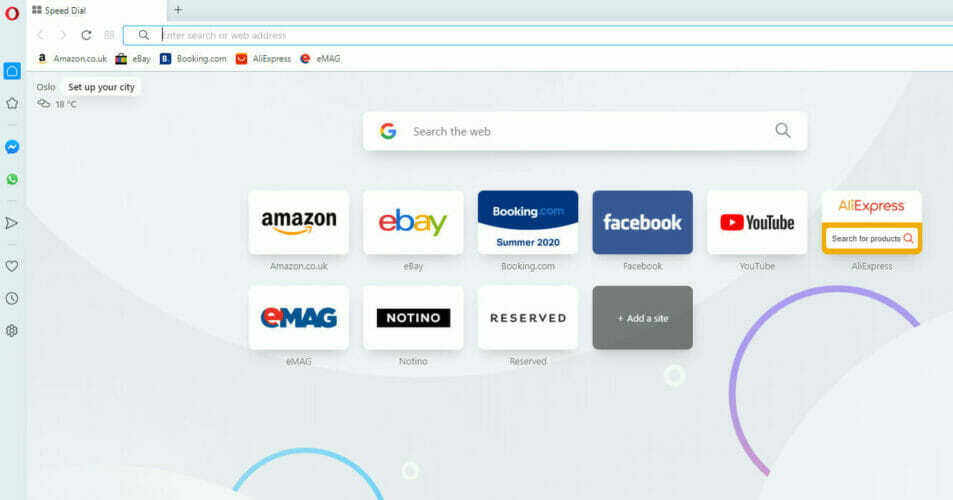
Verktøyet lar deg synkronisere dataene på alle enhetene dine og er kompatibel med PC, Mac, Linux og Android.
Det er ekstremt enkelt å bytte til Opera fra en hvilken som helst annen populær nettleser. Bruk Operas ett-klikk-prosess for å importerer automatisk alle nettleserdataene dine, eller legg til eksisterende utvidelser og bokmerker, slik at du kan begynne å surfe med en gang.
Ikke nøl med å dra nytte av alle de ekstra alternativene som Opera gir sammenlignet med andre nettlesere, og tilpasse det etter dine behov ved å legge til ikoner, sidefelt, arbeidsområder og andre utvidelser.

Opera
Prøv denne nettleseren som er kompatibel med de mest populære enhetene og er utstyrt med et enkelt, raskt og responsivt grensesnitt.
Besøk nettsiden
2. Endre zoomnivået for hver webside manuelt
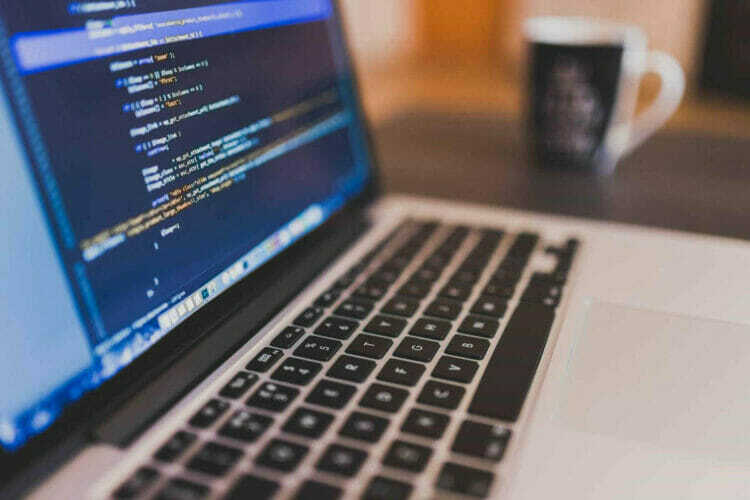
- For å zoome inn eller ut på websiden du prøver å jobbe på, kan du bare trykke på CTRL-nøkkel på tastaturet og +/- tegn.
- En annen måte å gjøre dette på er å holde CTRL-nøkkel, og bruk rullehjulet til å zoome inn og ut.
Er du nysgjerrig på flere hurtigtaster på Windows 10? Se denne nyttige listen
3. Endre standard zoom inn / ut verdi
Mozilla Firefox
- Åpne Firefox.
- Type om: config inn i Firefox adresselinje og trykk Tast inn.
- Velge Jeg aksepterer risikoen å fortsette.
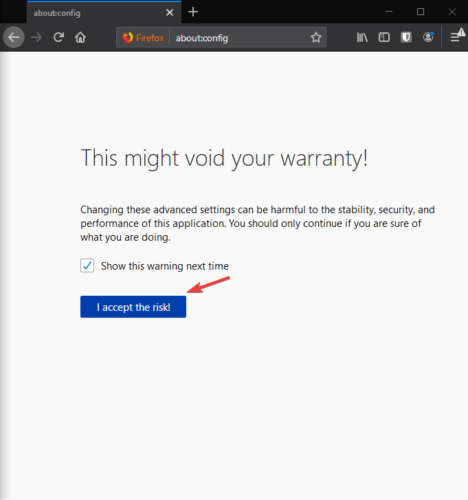
- Søk etter alternativet layout.css.devPixelsPerPx i listen.
- Høyreklikk på den, og velg Endre.
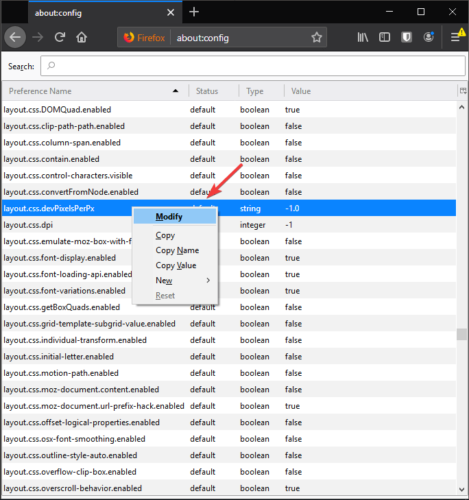
- Endre zoomverdien til ønsket innstilling, og klikk OK.
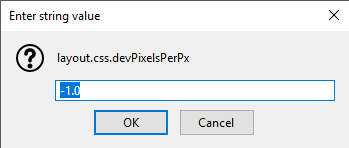
Google Chrome
- Åpne Chrome og klikk på 3-punkts Innstillinger-knappen øverst til høyre på skjermen.
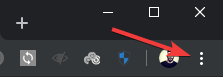
- Velg fra rullegardinmenyen som vises Innstillinger.
- Klikk på Avansert alternativ.
- Rull ned og velg alternativet Nettstedet innstillinger.
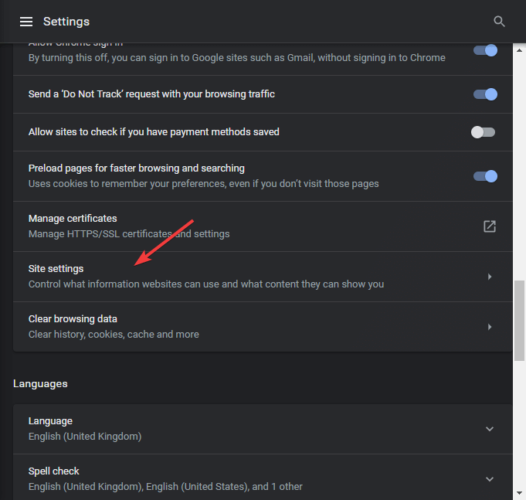
- Rull ned i listen, og velg Zoom nivåer.
- I menyen som åpnes, angir du egendefinerte zoomnivåer for hvert av nettstedene du besøker.
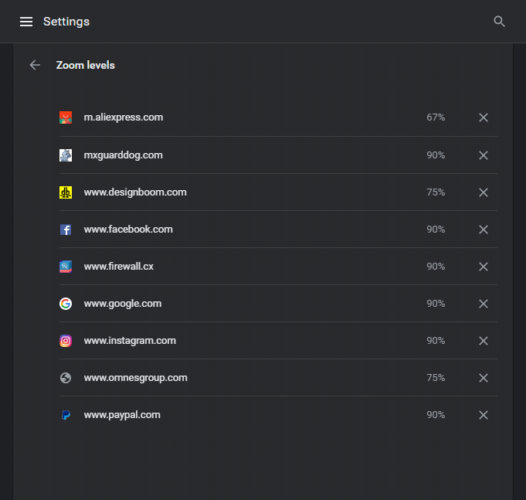
3. Bruk tillegg for å angi automatisk zoom for nettsteder
Mozilla Firefox
- Gå til Mozillas offisielle tilleggsbibliotek og se etter Fast zoom.
- Klikk på Legg til Firefox.
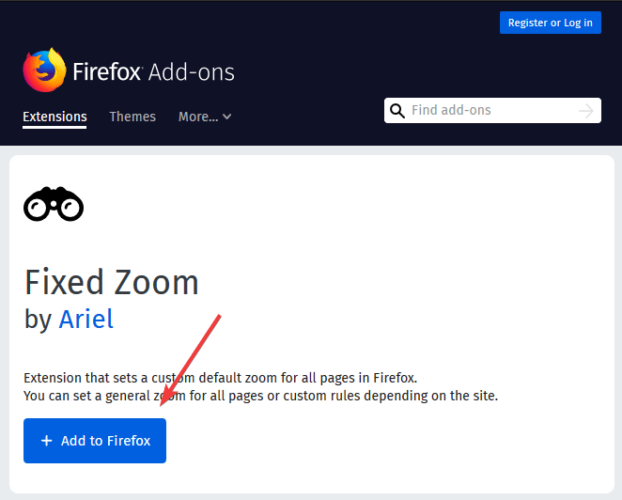
- Klikk på Legge til igjen for å fullføre prosessen.
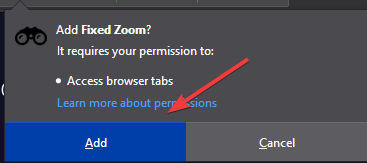
Microsoft Edge
- Skaff deg Microsoft Zoom fra Microsoft Edge.
- Klikk på Få knappen og vent til oppsettet er ferdig.
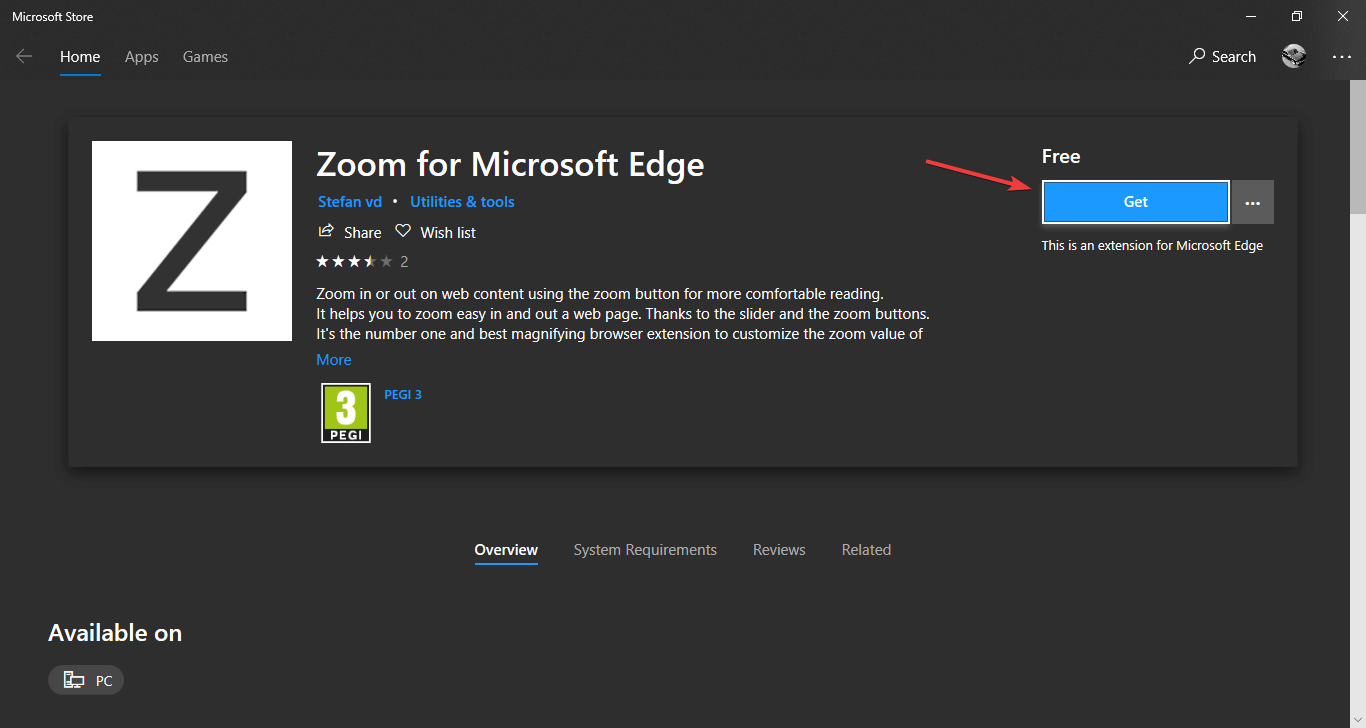
I denne artikkelen undersøkte vi noen raske måter å tilpasse zoomnivåene for hvert nettsted du besøker. Du kan velge å gjøre dette enten ved å bruke hurtigtaster, ved å endre innstillingene i nettleseren eller ved å bruke et tillegg.
Gi oss gjerne beskjed hvis dette materialet hjalp deg med å løse problemet uten at nettleservinduet ikke passer til skjermen.
 Har du fortsatt problemer?Løs dem med dette verktøyet:
Har du fortsatt problemer?Løs dem med dette verktøyet:
- Last ned dette PC-reparasjonsverktøyet rangert bra på TrustPilot.com (nedlastingen starter på denne siden).
- Klikk Start søk for å finne Windows-problemer som kan forårsake PC-problemer.
- Klikk Reparer alle for å løse problemer med patenterte teknologier (Eksklusiv rabatt for våre lesere).
Restoro er lastet ned av 0 lesere denne måneden.


